Как пользоваться скайпом пенсионерам
Среднестатистический пользователь теряется при виде незнакомого интерфейса или сонма доступного функционала. Многим это покажется странным, ведь как можно не освоить популярные мессенджеры, однако и бывалые юзеры могут стать жертвой подводных камней. Сегодня мы поговорим о том, как пользоваться Скайпом, в процессе повествования рассмотрим особенности платформы, ее преимущества.
Коротко о главном
Skype — популярное приложение для обмена пользовательскими файлами, мгновенными текстовыми и голосовыми сообщениями. Пользователю дается возможность совершать звонки как участникам платформы, так и знакомым на смартфоны и стационарные устройства. Хоть такая услуга и платная, но тарифы значительно ниже абонентской платы операторов мобильной связи.
Помимо вышеназванных «сильных» сторон, мы обязаны упомянуть еще несколько:
- Высокая производительность — адаптация под популярные платформы прошла незаметно, программная реализация радует «плавностью» эксплуатационного процесса.
- Бесплатная основа — на официальном сайте проекта представлены дистрибутивы для актуальных платформ.
- Защищенность — автоматическое шифрование данных препятствует прослушиванию и изыманию материалов для дальнейшего использования (ограничение распространяется и на правоохранительные органы).
- Кроссплатформенность — установочные файлы представлены для большинства популярных систем.
Отдельно стоит рассмотреть нюансы использования сервиса на ПК и мобильных платформах. Этим мы далее и займемся. В случае с компьютерами речь пойдет и о новой, и о старой версии Скайпа.
Компьютеры и ноутбуки
В настоящий момент компания Microsoft предлагает пользователям обновленную версию программы, которая от классической отличается измененным внешним видом и наличием новых функций, например, уведомления о прочтении сообщений. Но вместе с этим многие пользователи остаются верными старому Skype. Мы рассмотрим нюансы использования для каждого из случаев.
Если у вас сложности с установкой на компьютерах и ноутбуках, то обратитесь к данной статье.
Случай 1: Старая программа
Как только вы запустите Скайп, отобразится окно аутентификации (это не относится к Modern-версии). Здесь вам нужно указать данные от учетной записи или зарегистрировать новую. В качестве аккаунта отлично подойдет профиль Microsoft. Процедура создания «учетки» особо ничем не примечательна:
- Кликните по пункту регистрации.

- На выбор есть два варианта: привязка профиля к электронному адресу или к номеру телефону. Укажите тот, который будет более удобен для вас.
- В другом поле нужно ввести пароль.

- Остается только активировать профиль.
После авторизации перед пользователем открывается главное окно программы, выполненное в лаконичном стиле. Перед поиском родных и видеозвонками, важно удостовериться в работоспособности записывающих и воспроизводящих устройств. Дальнейшие мероприятия представлены ниже:
- Переходим на вкладку «Инструменты», кликаем на пункт «Настройки…».
- Выбираем «Настройки звука», регулируем громкость микрофона, динамиков.

- Система дает возможность удостоверится в работоспособности устройства, аналогичная процедура предназначается и для веб-камеры (при наличии).
- В списке контактов можно найти запись «Echo / Sound…». Это специальный бот для проверки связи. Перейдите в диалог с ним, а потом кликните по иконке в виде трубки.

Теперь вы знаете, как совершать вызовы, а заодно сможете проверить работу наушников и микрофона.
Процесс добавления нового пользователя в контакты потребует прохождения следующих манипуляций:
- Чуть ниже имени пользователя имеется строка «Поиск».

Кликаем по ней и вводим логин пользователя. - Переходим в диалог с ним и жмем на «Добавить в список…».
На этом первое знакомство с особенностями мессенджера Skype можно считать пройденным.
Случай 2: Новый Скайп
При первом запуске, как и в прошлом случае, пользователю необходимо или зайти в собственную учетную запись, или завести новую. Процесс регистрации во всех деталях мы уже рассмотрели здесь, а сейчас предлагаем краткую версию:
- Кликните по кнопке «Войти или создать».

- Теперь нажмите на «Создайте ее!».
- Здесь либо введите телефонный номер, либо переключитесь на регистрацию через email-адрес.
- Заполните необходимые поля и подтвердите процедуру вводом кода из SMS или из электронного письма.
Затем уже начнется непосредственно настройка аккаунта. Сначала вам предложат загрузить аватарку.![]()
Но этот шаг можно пропустить, нажав на соответствующую кнопку. Потом отобразится страница проверки звука. Попробуйте что-то сказать в микрофон и прослушать динамики/наушники. Затем аналогичная процедура выполняется и с веб-камерой.
Когда вся настройка будет выполнена, отобразится основное окно программы. Попробуем добавить первый контакт для общения. Кликните по форме поиска, введите никнейм, телефон или email вашего знакомого и переключитесь на раздел «Люди».
Откройте страницу нужного пользователя и отправьте ему любое сообщения. Он автоматически запишется в адресной книге, когда примет приглашение (оно пересылается автоматически).
Смартфоны и планшеты
Теперь разберемся с том, как пользоваться Скайпом на телефоне. Начать стоит с установки приложения и авторизации в нем. Все контакты синхронизированы между мобильным устройством и стационарной программой, а хранятся они на серверах Microsoft. Поэтому вручную ничего переносить не придется. Остановимся на нескольких пунктах:
- Отправка сообщений и звонки — интерфейс устроен аналогичным образом, что и его «настольный» собрат. В нижней части экрана имеет поле для вызова виртуально клавиатуры, сверху — значки голосового звонка и подключения видеосвязи.

- Удаление истории сообщений — предусмотрена ручная чистка переписок или полноценное удаление локального профиля в Skype.
- Блокировка контактов — для соответствующего действия выделите пользователя и выберите команду «Удалить…» или «Заблокировать…».

Вместо заключения
Скайп — популярное приложение, пользовательский интерфейс которого выполнен в лаконичной стилистике. Это добавляет мессенджеру не только взрослой «солидности», но и понижает необходимый порог осведомленности граждан для освоения имеющегося функционала.
Многие пользователи спрашивают о том, как пользоваться Скайпом. Это очень популярный и весьма неплохой мессенджер. Поэтому мы обязаны рассказать подробнее о процессе использования.
Этап 1. Установка приложения
Естественно, это первое, что нужно сделать. Инсталляция мессенджера не очень сложная. Но понадобится некоторое количество свободного времени. Вот инструкция, которая расскажет, что и как нужно делать:

Все остальное произойдет без участия пользователя. Приложение автоматически инсталлируется. По окончании установки нужно будет всего лишь нажать на кнопку «Завершить». Теперь можно приступать к настройке Скайпа.
Этап 2. Настройка Skype
Без первичной настройки пользоваться мессенджером не получится. Нужно ввести регистрационные данные, настроить микрофон и так далее. Вот подробная инструкция, которая поможет все сделать правильно и не наделать ошибок:
-
Запускаем Скайп и на первом этапе вводим логин от учетной записи Microsoft. Жмем на кнопку «Далее».


Через несколько секунд Скайп запустится. И сразу же система предложит установить аватар. Кликаем по кнопке «Загрузить фото». В соответствующем окошке диалога выбираем нужную картинку, жмем «Открыть», подгоняем размеры и кликаем по кнопке «Продолжить».

Далее запустится проверка микрофона. Если он по какой-то причине не работает, то кликните по пункту «Устройство связи по умолчанию» и выберите соответствующий микрофон. Нажмите «Продолжить».

И только после такой настройки мессенджер запустится полноценно и его можно будет использовать: искать контакты, писать в текстовом чате и звонить. Как видите, в самом процессе первичной настройки нет ничего сложного.
Этап 3. Поиск контактов
Теперь перейдем к поиску пользователей в Skype. Для этого лучше всего знать ID юзера в Скайпе. Но если у вас его нет, то можно обойтись именем и фамилией. Вот инструкция, которая расскажет о том, что и как нужно делать.
-
Запускаем программу и в поисковой строке начинаем писать имя и фамилию пользователя. Затем жмем кнопку Enter .


Вот и все. Как только юзер ответит на приветствие можно будет начинать общение. А о том, как это делать мы поговорим в следующей главе. В самой процедуре поиска ничего сложного нет, как вы могли убедиться.
Этап 4. Общение в чате и звонки
Теперь поговорим о самом интересном: общении в Скайпе. Можно писать в чате и звонить. Сначала рассмотрим алгоритм общения в текстовом чате:
-
Запускаем мессенджер, переходим на вкладку «Контакты» (в верхней части левого столбца) и кликаем по имени пользователя.


Отвечать на сообщения тоже нужно в этой же строке. Теперь поговорим о звонках пользователям. Это ничуть не труднее, чем общаться в текстовом чате:
-
Переходим на вкладку «Контакты» и кликаем по имени нужного человека.


Вот так происходит общение с пользователями в мессенджере Skype. Есть в нем и опция создания конференции. Для этого во время разговора достаточно кликнуть по кнопке с изображением силуэта и плюсика, а затем выбрать нужный контакт.
Этап 5. Работа с черным списком
А сейчас поговорим о черном списке в составе Скайпа. В интерфейсе главного окна найти соответствующий пункт невозможно. Поэтому и потребуется специальная инструкция с подробным алгоритмом действий:
-
Переходим на вкладку «Контакты» (в верхней части левого столбца). Теперь кликаем правой кнопкой мыши по имени нужного человека и в появившемся контекстном меню выбираем «Просмотреть профиль».


Теперь этот юзер не сможет писать вам и звонить. А сейчас поговорим о том, где можно найти список заблокированных пользователей. Это нужно для того, чтобы можно было просмотреть впавших в немилость и вынести вердикт о помиловании. Вот что нужно сделать в этом случае:
-
В главном окне программы кликаем по кнопке с тремя вертикальными точками и в появившемся меню выбираем пункт «Настройки».

Теперь в левом столбце ищем вкладку «Контакты», переключаемся на нее и щелкаем по пункту «Заблокированные контакты».

Появится список тех, кого вы поместили в черный список. Причем здесь могут находится и записи со всего аккаунта Microsoft, а не только с конкретной учетки Скайпа. Как разблокировать человека в Скайпе? Для этого есть всего один способ:
-
Кликаем по кнопке с тремя точками и выбираем пункт «Настройки» в меню.

Переходим на вкладку «Контакты» и щелкаем «Заблокированные контакты».


Теперь выбранный юзер будет реабилитирован. Можно будет продолжать общение с человеком. Он тут же появится в списке контактов и чат вернется на свое место. Никаких дополнительных действий не понадобится. Даже история переписки останется на месте.
Использование Skype на смартфоне
Как пользоваться Скайпом на телефоне. Для этого есть отдельная инструкция. Естественно, начать нужно с инсталляции мессенджера на смартфон. Существует определенный алгоритм действий:
-
Запускаем Google Play на смартфоне и в строке поиска вводим «Skype». Жмем на кнопку перехода.


Чрез несколько секунд ярлык мессенджера появится на главном экране аппарата. Можно запускать Скайп и приступать к первичной настройке. Сейчас мы расскажем подробнее об этом процессе. Вот что нужно сделать:


Вот и все. Кстати, контакты находить не нужно. Они автоматически подхватятся из ПК версии и записной книжки смартфона. Так что мы перейдем сразу к общению. Вот что нужно делать для того, чтобы начать разговаривать с пользователями.
-
Запускаем мессенджер и в нижней панели тапаем пункт «Контакты». В списке выбираем нужного пользователя и нажимаем на его имя.


Достаточно выбрать нужный вариант и начать общение. В процессе разговора можно добавить пользователя в беседу. Делается это точно так же, как и на компьютере. Так что проблем с этим возникнуть не должно.
Заключение
Выше мы поговорили о том, как пользоваться Скайпом. Для новичков эта информация будет очень полезной. Нужно просто следовать рекомендациям, предоставленным выше. Тогда никаких проблем не возникнет.

Многопользовательское приложение Skype – это программа для легкого бесплатного общения в сети с помощью компьютера. Те, у кого установлено приложение, могут совершать бесплатные аудио и видеозвонки, обмениваться сообщениями, пересылать друг другу медиафайлы. Для пользователей программы есть возможность создавать общие беседы, объединяющие несколько человек, определять, с кем хотят общаться, а кому стоит закрыть доступ, разнообразить переписку с помощью эмодзи. Так же приложение позволяет совершать звонки на мобильные и стационарные телефоны по всему миру по низким тарифам. Простота установки, понятный интерфейс и удобство в использовании – важные критерии программы. Но как понять что нужно сделать для использования приложения новичкам, только присоединившимся к мировой паутине или тем, кто никогда не использовал Скайп?
Как работать в скайпе: инструкция для начинающих
Самое основное действие перед началом использования приложения Скайп, это установка его на ваш компьютер. Для этого необходимо скачать приложение с официального сайта https://www.skype.com/ru/ и авторизироваться. На сегодняшний день используются две версии приложения: старая и обновленная. Хотя основные функции приложения остались прежними, небольшие изменения в интерфейсе программы могут вызвать проблемы в использовании Скайпа у малоопытных пользователей. Далее будет рассмотрен порядок действий для обеих версий.
Если у вас установлена старая версия приложения, то порядок регистрации и создания учетной записи будет следующим:
· В появившемся окне идентификации введите данные от старой учетной записи, если она у вас была. Это может быть электронная почта, номер телефона или аккаунт в Майкрософт;

· Либо нажмите кнопку «Создать учетную запись», если это первый раз или вы решили создать нового пользователя;

· Выберите, к чему будет привязана новая запись: к номеру телефона или к электронной почте;
· Придумайте и введите пароль;

· Активируйте новый профиль.
Откроется рабочее окно приложения, но прежде чем начинать общение, проверьте работоспособность подключенных устройств для совершения звонков: микрофона, динамиков и видеокамеры:
· Откройте вкладку «Инструменты»;
· Перейдите в «Настройки звука»;

· Проверьте качество подключения оборудования и отрегулируйте громкость микрофона и динамиков;
· Протестируйте работу видеоглазка в графе «Настройки видео»;
· Перейдите в список контактов и выберите Echo/ Sound Test Servise. Нажмите на значок телефонной трубки и пообщайтесь с ботом, который поможет проверить и настроить звук. Заодно поучитесь совершать звонки.

Настроив и отрегулировав Скайп, можно начать заполнять список контактов. Для этого воспользуйтесь строкой поиска в приложении, которая находится сразу под аватаркой и именем владельца.
Найдя искомого адресата, начните с ним беседу и сохраните контакт, нажав на «Добавить в список контактов».
Для нового скайпа следующий алгоритм действий:
· В открывшемся окне нажать «Войти или создать» и следом «Создать ее»;

· Указать номер или адрес электронной почты;
· Заполнить появившуюся анкету и ввести код подтверждения из смс-сообщения либо письма на емейл.
Далее продолжите настройку приложения:
· Загрузите фото на аватар или пропустите этот шаг;
![]()
· В появившемся окне проверьте и настройте качество и громкость звука;
· Повторите процедуру для видеооборудования.
Следующим шагом будет поиск новых контактов, для чего воспользуйтесь строкой поиска под вашим аватаром и именем. Чтобы найти определенного человека, нужно знать его логин, номер телефона или электронный адрес. Выбрав адресата, нажмите на его иконку и начните с ним переписку, отправив любое сообщение или смайлик. Контакт автоматически добавится в список, а адресату будет отправлен запрос на добавление в контактеры.
Как пользоваться скайпом на компьютере, ноутбуке: пошаговая инструкция
Разницы в работе с приложением Скайп, установленным на компьютер и ноутбук нет. Как установить, авторизироваться и найти людей в приложении, было рассмотрено выше. Далее вы узнаете, как позвонить с помощью Скайпа или поддержать переписку.
Для звонка необходимо выбрать собеседника из списка контактов либо найти с помощью поиска. После нажатия на адрес в списке, в правом, широком окне вверху появится имя будущего собеседника. В старой версии приложения под именем адресата будут две зеленые кнопки: «Видеозвонок» и «Позвонить». Решите, какой звонок вы хотите совершить и нажмите соответствующую кнопку.

В обновленном скайпе в одной строке с именем адресата будут значки видеокамеры, телефонной трубки и группы человечков со знаком плюс. Первый значок используется для видеозвонка, второй для голосового, а группа людей для создания беседы с несколькими собеседниками одновременно. Выберите и нажмите кнопку нужного звонка. Дождитесь соединения с абонентом.
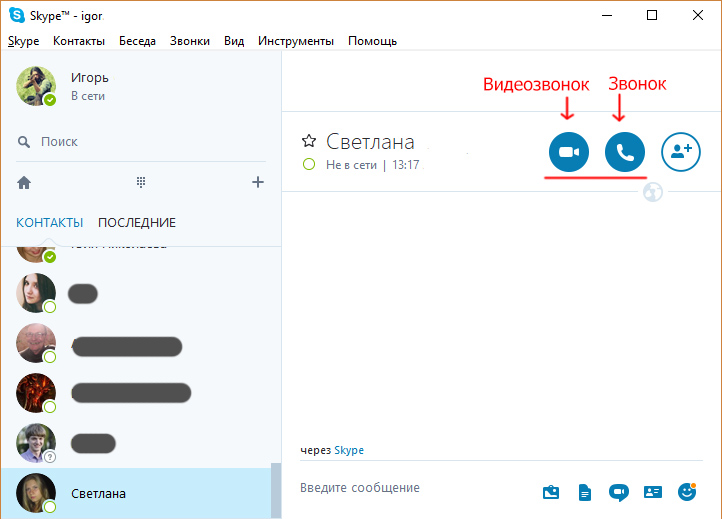
Для переписки используется поле внизу правого окна. Введите текст и нажмите на значок самолетика. Ваш собеседник получит сообщение.
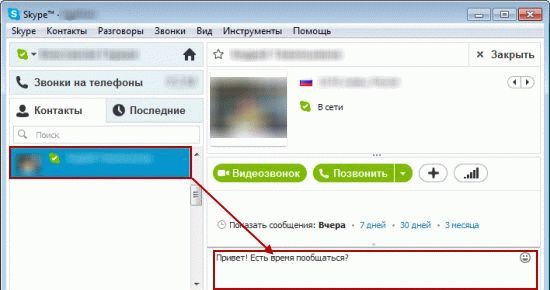
И самое главное: не бойтесь экспериментировать и нажимать разные кнопки. Особой сложности в освоении приложения нет. Она проста и понятна.
-Цитатник
Откровения проф. Столешникова И если вам не безразлично ваше здоровье и здоровье ваших близких, д.
Лечение ковида от врача от А-р-и-н-а "Может, кому пригодится", - пишет -Таня. А я ей верю) З.
Ледяной коллапс Владивостока этой зимой будет по всей Европе. Как сообщает сегодня .
ПОЖИЛЫЕ "- Знаете, что самое страшное в старении? - Что? - Ты становишься невид.
Ладан - сильнодействующий наркотик Вопрос Катару: Что такое ладан и когда он начал применя.
-Метки
-Рубрики
- Экзотический стол (25)
- Энциклопедии (31)
- Афоризмы ПРИТЧИ (149)
- поговорки (23)
- Мода и Красота (275)
- Домашняя парфюмерия Духи (69)
- Про заграницу (36)
- рукоделие (1601)
- Вышивка разная Бисер (55)
- ВАЛЯЕМ КАРТИНЫ (42)
- валяем сумки (57)
- Валяние для начинающих (182)
- Валяние из шерсти (451)
- ВАЛЯНИЕ-советы (156)
- валяные игрушки (43)
- вышивка лентой (45)
- ДЕКУПАЖ (7)
- из рыбьих косточек (2)
- Книги по валянию (7)
- крейзи-вул БУСЫ (36)
- куклы / Игрушки (138)
- лепка из пластилина (3)
- мыловарение (17)
- окрашивания ткани (2)
- Папье-маше (3)
- Плетение из газет (3)
- соленое тесто (6)
- учимся рисовать (98)
- Холодный фарфор (22)
- ЦВЕТЫ ИЗ. (173)
- фильмы любимые (63)
- онлайн трансляция (14)
- Антиквариат,камни (47)
- астрология (412)
- М + Ж (23)
- гороскоп (38)
- Имена (13)
- Лунный календарь (70)
- Магия (137)
- Нумерология (41)
- приметы (34)
- Бизнес -Магазинчик (13)
- Брюггское кружево. (8)
- видео (55)
- ВСЕ для детей (272)
- все для днева (117)
- вяжем детям (495)
- ВЯЖЕМ МУЖЧИНАМ (52)
- вязание крючком (3414)
- Варежки , перчатки (44)
- жилеты/пончо/туники/Манишка (152)
- рукав реглан (87)
- безотрывное вязание (21)
- боснийское вязание (12)
- Вязание на руках. (6)
- журналы -Книги (85)
- Идеи для вязания (23)
- ИЗ ПАКЕТОВ (8)
- ирландия Украшения (182)
- квадратные мотивы (110)
- коврики (73)
- круглые кокетки ВОРОТНИЧКИ (32)
- купальники (4)
- мех+вязание (25)
- Отделка края. и кайма. (22)
- Пальто.Кардиган (170)
- платья,сарафан (434)
- разное (260)
- Рачий шаг (5)
- Румынское(шнурковое)кружево. (13)
- сумки.пояса.шарфики.пуговки (100)
- теплые изделия (98)
- топы.кофточки.костюмы (582)
- Тунисское вязание. (67)
- узоры (324)
- фриформ / ФИЛЕЙКА /Фриволите (27)
- цветы. (33)
- шапки,шляпки,,берет (259)
- юбки (134)
- Вязание на вилке (1)
- вязание спицами (1274)
- Хитрости вязания (488)
- Варежки , перчатки (25)
- носки,тапочки,пинетки ОБУВЬ (401)
- узоры (321)
- вязание+ ткань (18)
- гадания (44)
- ТАРО (8)
- Генеалогия. (93)
- города, путешествия (202)
- дача (592)
- Огороднику! (82)
- ЖУРНАЛЫ (20)
- ИДЕИ (252)
- САД / ПРИВИВКА (81)
- ТЕПЛИЦА (54)
- томаты (16)
- ЦИТРУСОВЫЕ-ЭКЗОТИКА (26)
- ЖИЗНЬ ЖИВОТНЫХ (34)
- заговоры (295)
- Секреты целителей (117)
- заготовки (577)
- ЗАМОРОЗКА НА ЗИМУ (79)
- варенье/ цукаты /Пастила (79)
- здоровье (524)
- 40 счастливых недель (20)
- анализ крови (5)
- БИОРИТМЫ (7)
- лекарства аптечные (141)
- очищение организма (104)
- Справочник (91)
- из картона (11)
- из кожи (86)
- из пластиковой бутылки (55)
- изучаем английский (488)
- изучаем итальянский (15)
- Изучаем немецкий (35)
- ИЗУЧАЕМ Разные языки (25)
- изучаем французский (2)
- комнатные цветы (38)
- компьютер (142)
- Skype (13)
- Word (13)
- Кулинария (3476)
- Вторые блюда, каши (21)
- САМОДЕЛЬНЫЕ КОНФЕТЫ-Сладкая колбаска (105)
- Виды теста для выпечки (158)
- Итальянская кухня (6)
- ПЕЧЕНЬЕ и пряники (137)
- ПРАЗДНИЧНОЕ БЛЮДО (30)
- Чебуреки .Самса ХАЧАПУРИ (23)
- аджика (28)
- блины (14)
- Бутерброды (62)
- в мультиварке (12)
- Вареники (26)
- ГОРЯЧИЕ ЗАКУСКИ (6)
- Готовим постные блюда (13)
- грибы (18)
- домашнее мороженое (5)
- запеканка ОМЛЕТ (76)
- квас (9)
- кекс СЛАДОСТИ (100)
- кетчупы (5)
- КРУАССАНЫ (4)
- куличи (56)
- Кухня народов мира (136)
- Лазанья Лапша (8)
- ЛЕПЕШКИ(разные) (63)
- мороженное (16)
- мясо-колбаса (190)
- Напитки разные (114)
- наполеон (40)
- ПАЛЬЧИКИ ОБЛИЖЕШЬ-Киш (34)
- ПЕРВЫЕ БЛЮДА (57)
- ПИРОГИ БЫСТРЫЕ (79)
- пироги.булочки (462)
- Питание в пост (3)
- ПИЦЦА /Пироги из лаваша! (67)
- Пончики (10)
- Профитроли (заварные пирожные) (11)
- рулеты (17)
- Рыба и морепродукты (104)
- салаты (271)
- сало (20)
- соус Заправка (65)
- Специи. приправы (41)
- Сыр, творог, молоко.. (83)
- тесто (44)
- ТОРТ без выпечки (32)
- тортики КРЕМ (320)
- украшение блюд (57)
- хитрости (66)
- ХЛЕБ (60)
- ХЛЕБ НА ЗАКВАСКЕ (31)
- шашлык (5)
- Штрудель Штоллен (15)
- Математика (65)
- Молитвы (223)
- Духовное (68)
- музыка (200)
- РАЗВЛЕЧЕНИЕ ДЛЯ ПРАЗДНИКОВ (1)
- Мультики (5)
- народная медицина (1253)
- АПИТЕРАПИЯ (3)
- диагностика (162)
- Домашняя мазь/растирки (180)
- МУДРА (31)
- ОТ КАШЛЯ И БРОНХИТА (103)
- Психология (144)
- СУ Джок (17)
- Точечный массаж,гимнастика (117)
- ТРАВЫ/ЧАИ (367)
- ПОЛЕЗНОСТИ-ЗДОРОВЬЕ (359)
- Телефон (14)
- Разное (14)
- Шебби-шик (9)
- сделай сам (276)
- дизайн-интерьер (88)
- сонник (14)
- стихи (360)
- ПОЗДРАВЛЯЛКИ. (32)
- проза (58)
- ТОСТЫ (1)
- Строительство (129)
- Мой дом-(отделка,приемы) ) (33)
- ЛЕПНИНА (3)
- лестницы (3)
- ремонт (35)
- ТАЛАНТЫ. (4)
- ФОТОГРАФИЯ (193)
- Уроки Photoshop (120)
- Paint.NET. (1)
- ФОТО..КАРТИНЫ (26)
- старое фото (13)
- фоны (3)
- хиромантия (68)
- мудры. (8)
- хозяйке на заметку (157)
- Экономная хозяйка. (26)
- шитье (917)
- варежки / перчатки (12)
- головные уборы (58)
- Изделия из меха (26)
- Носки .Тапочки.Пинетки (49)
- Одежка для собачки (45)
- переделки (63)
- подборка выкроек (66)
- полезные советы (129)
- Сумка. (52)
- шитье для женщин (163)
- Шитьё детям (148)
- шторы (27)
- экзотерика (24)
- методика Хосе Сильва (2)
- это интересно (310)
- это нужно знать (598)
- Эх! Свадьба! (143)
- юмор (223)
-Ссылки
-Музыка
-Поиск по дневнику
-Интересы
-Друзья
-Сообщества
-Трансляции
-Статистика
Интернет жизненно необходим именно для пожилых людей! Установка и настройка Skype, видео.
Не существует, ни какай другой группы более заинтересованной в том, чтобы иметь выгоду от домашнего компьютера и его подключения к Интернету, чем пожилые люди.
Но все же многие из пожилых людей испытывают страх перед неизвестным.
Интернет неисчерпаемый источник информации и может быть весьма стимулирующим, особенно для пожилых людей. Накопленные в мире знания теперь могут быть доступными и для пожилых людей.
Что такое Интернет сегодня, и с чем его едят ?
Говоря простым языком, Интернет является обменом информации одним компьютером с другим. Сегодня человек подключенный к сети получает доступ к огромному количеству информации, которая только доступна в Интернет.
Вообще это фантастика, что вы из вашего домашнего компьютера можете получить информацию накопленную человечеством веками.
Видеоролик, в доступной форме объясняющий, что такое интернет, историю интернета, какие программы существуют для работы в Интернет
Интернет прекрасное место для проведения вашего свободного времени.
Здесь вы сможете отгадывать кроссворды, поиграть в шахматы, или просто в любые из выбранных вами игр с людьми со всего мира.
Очень стал популярен среди людей пожилого возраста Skype, или как просто в народе у нас окрестили Видео-Телефон. Это одна из множества аналогичных программ, которая позволяет вам общаться лицом к лицу со своими родными и близкими, не важно где бы они находились в этот момент, в любой точке мира, а самое главное, что все это бесплатно !
Видео-урок: Установка и настройка Skype, как пользоваться программой Skype.
Общие сведения о сервисе «YouTube»
В Интернете так же есть библиотеки с миллиардами видео, которые можно абсолютно бесплатно просматривать. ТВ Шоу, интервью с интересными людьми, документальные фильмы, уроки.
Общие сведения о сервисе «YouTube». Что такое YouTube, и как им пользоваться.
Как находить информацию в Интернете ?
В Интернете миллиарды страниц информации доступные любому кто подключен к Интернет. Как же найти Вам нужную информацию?
Для этого существуют "Поисковые системы" которые помогают вам найти правильное направление, если вы задаете вопрос. Они дают вам список сайтов, которые содержат информацию, которую вы ищете.
Как это работает?
Вы задаете вопрос, например - как приготовить "Мясо по Французски" Поисковая система будет выдавать вам список страниц, в которых будут рецепты приготовления "Мясо по Французски". Причем ранжирование происходит таким образом, что самые популярные страницы будут расположены в вверху списка.
Вам стоит запомнить, что в работе с Интернетом у вас будет доступ к крупнейшим источникам информации известных человечеству.
Наиболее распространенные поисковые системы сегодня Google, Яндекс, Yahoo и Bing. Google на сегодняшний день является самым популярным и используется во всем мире.
Видео: Поиск информации в Интернете
Итак, Интернет - если говорить простыми словами, является простым отражением общества, это как бы гигантский торговый центр с разнообразными отделами. Некоторые из них вам интересны, и вы захотите зайти и посмотреть, что же там есть в наличии.
Источник 

Спасибо за ваши комментарии!
Есть нетбук + интернет. По умолчанию поставлена windows 7.
Ее можно поменять на любую ось.
Задача минимальная: сделать так, чтобы при открытии крышки был запущен только скайп, и чтобы из него нельзя было выйти любым способом.
Задача максимальная: упросить интерфейс до списка пользователей и кнопки звонить.
Подскажите, в какую сторону копать.
- Вопрос задан более трёх лет назад
- 10662 просмотра
- Вконтакте
![]()
![]()
Как оказалось в моем случае, многие бабушки вполне обучаемы. Попробуйте.
В крайнем случае можно попробовать
HKEY_LOCAL_MACHINE\SOFTWARE\Microsoft\Windows NT\CurrentVersion\Winlogon
ключ Shell поменять, чтобы вместо explorer, skype стартовал. Но может проще показать во что тыкать? Мышкой/тачпадом же всё равно учить пользоваться! С тачскрином, конечно легче всего будет.
- Вконтакте
![]()
моей бабушке 80 лет, подарил ноут с вин7
юзает поиск, читает про пенсии и новости) смотрит онлайн-сериалы, смотрит скаченную с торрентов санта-барбару и прочие сериалы
не недооценивайте бабушек!
- Вконтакте
![]()
1. skype одной из предыдущих версий с возможностью развернуть видеоокно при автоответе на полный экран.
2. включить автоответ для контактов из списка.
3. teamviewer — для удаленного администрирования
итог: звоним бабушке, скайп берет трубку и разворачивает видео на весь экран, после автоснятия трубки зовем голосом бабушку подойти к нетбуку.
- Вконтакте
![]()
![]()
![]()
- Вконтакте
![]()
![]()
не совсем в тему, но я своим родителям поставил teamviewerQs
теперь что ни случись с их компом — они просто запускают эту упрощенную версию team viewer и говорят мне ИД с паролем, а я получаю полный доступ к их компу
таким образом, если ваша бабушка случайно деинсталлирует скайп — ничего страшного, все можно будет восстановить. А ИД с паролем она сможет продиктовать и по телефону
- Вконтакте
![]()
- Вконтакте
![]()
![]()
![]()
![]()
- Вконтакте
![]()
Помнится, в каких-то из линуксовых window manager'ов были настройки для отдельных окон — типа позиции окна и кастомных кнопок (запретить закрытие и сворачивание окна). Не знаю, как с этим сейчас дела.
Может для Windows что-то стороннее с такой функциональностью есть.
Сам настраивал компьютер родителям — неттоп под Ubuntu (ради стабильности и «безвирусности»). Единственная проблема со Скайпом была в том, что если случайно запустить две копии (не заметив маленькую иконку в трее) — он переставал при следующем запуске логиниться автоматически и забывал пароль.
- Вконтакте
![]()
- Вконтакте
![]()
Ну вы даете. Пожалейте уж бабушку на старости лет:
Читайте также:


